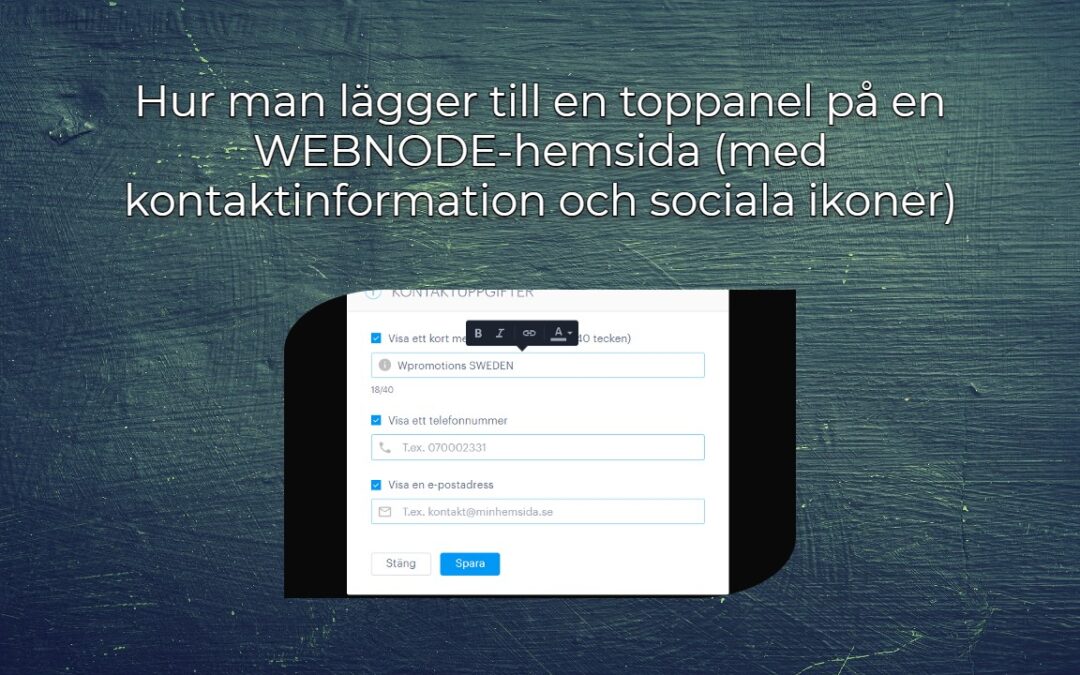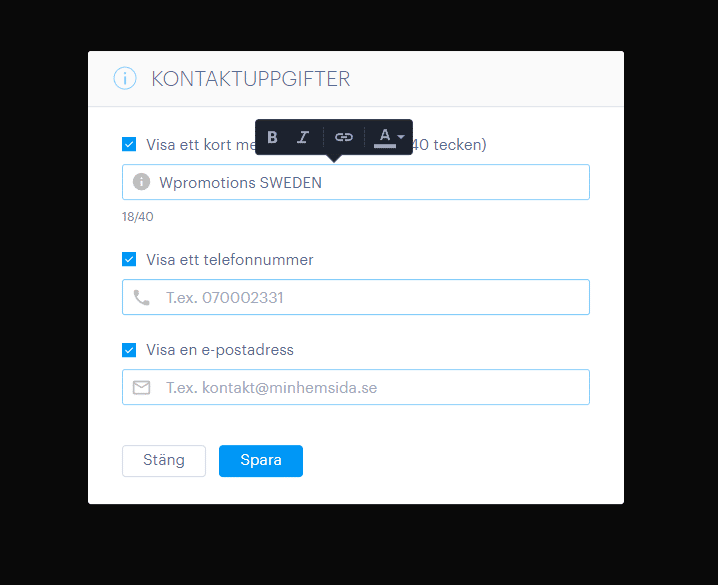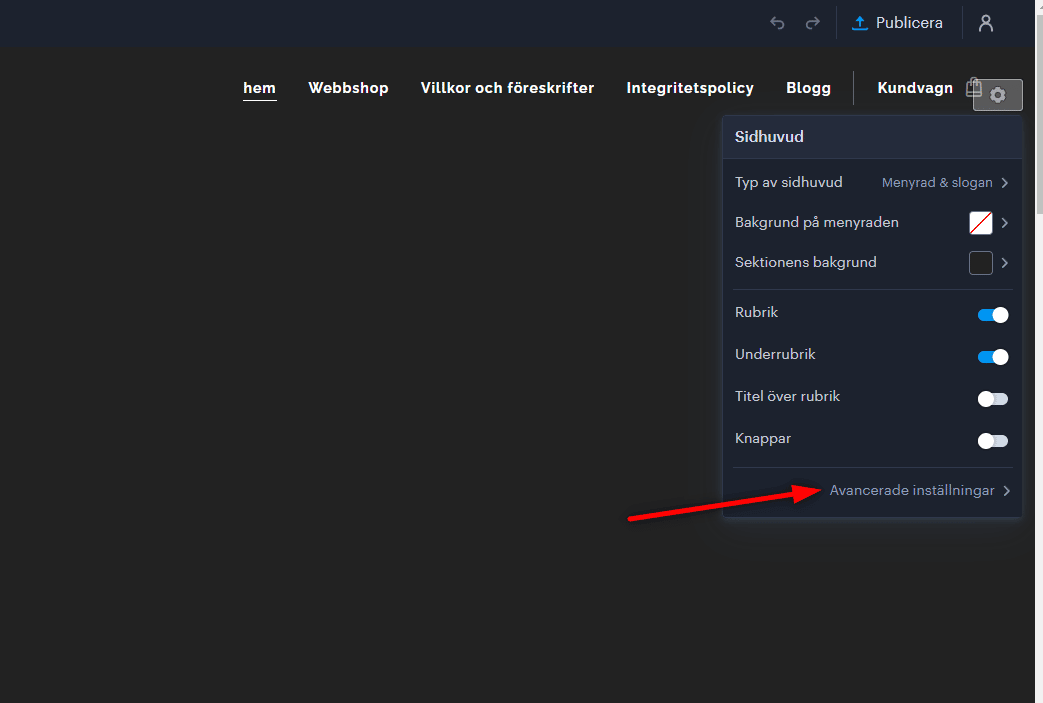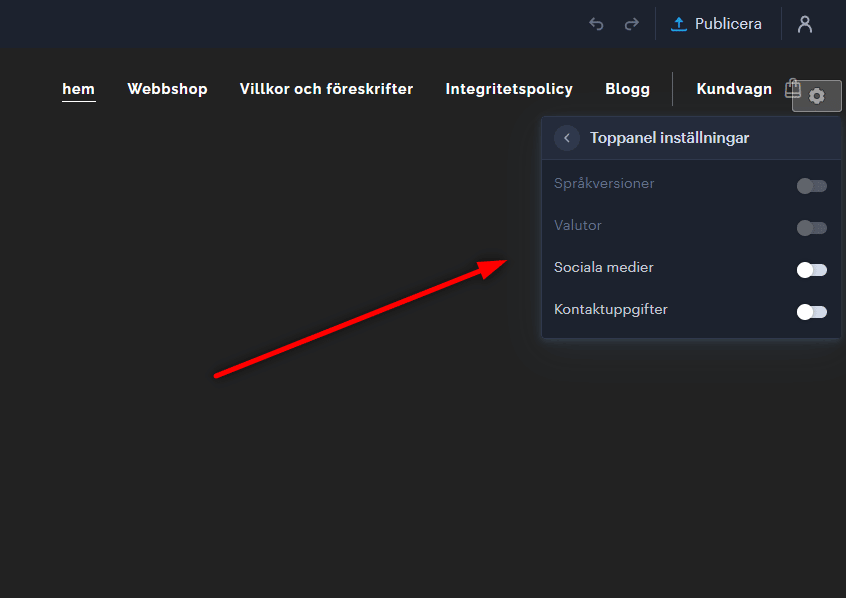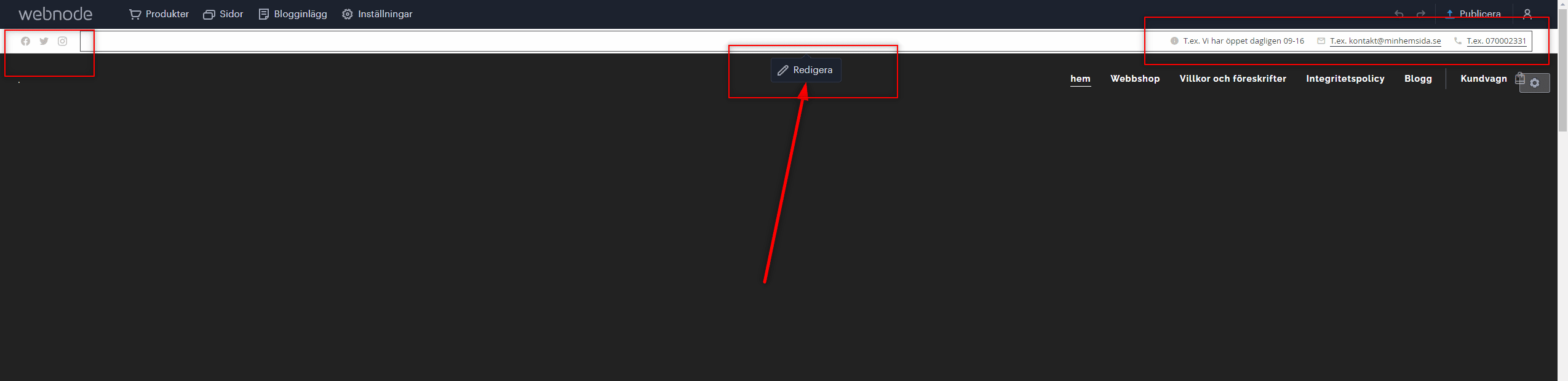Du kan enkelt lägga till toppfältet med kontaktinformation, ikoner för sociala nätverk eller en valutaväljare (i e-butiken) eller en språkväljare på hemsidan (som flaggor).
I Webnode Free News berättade jag om 5 funktioner i det nya Premium Business-paketet samt de 6 bästa WEBNODE-mallar för webbdesign.
Du kan läsa det senare.
Webnode lägger till nya funktioner väldigt ofta, och Webnode-redigeraren utvecklas snabbt.
Låt oss ta en titt på hur Webnode överraskade sina användare denna månad.
Webnode-användare kan nu lägga till en toppanel (ytterligare innehållsfält) mycket enkelt
Det är fantastiskt, eller hur?
Toppfältet, som kan aktiveras med ett par klick, innehåller flera inställningar.
Entreprenörer som behöver ha ett telefonnummer eller e-post synligt på hemsidan kommer säkerligen att uppskatta denna nya funktion.
Influencers har i sin tur en fantastisk möjlighet att lägga till sociala nätverks-ikoner direkt i toppen av sidan.
Det går även att ändra bakgrunden på toppanelen utan problem och anpassa allt efter sitt varumärke.
Och vad tänker du att aktivera i detta toppfältet?
- E-post
- Telefonnr
- Kort text t.ex. öppettider (max. 40 tecken)
- Sociala nätverk ikoner
- Språkväxlare (flaggor)
- Valutaväxlare (för e-butik)
Handledning: Hur aktiverar man enkelt toppfältet på sin Webnode-hemsida?
1. Logga in på Webnode och gå till redigeringsportalen.
Klicka på kugghjulet i den övre raden i MENYN och välj alternativet “Avancerade inställningar“.
Några avslutande ord
Viss var det väldigt enkelt att lägga till en toppanel? Vem som helst kan ju göra det utan problem.
Jag hoppas att du gillar den nya toppanels-funktionen. Glöm inte att utnyttja dess potential fullt ut.
Gillar du den nya funktionen?
Skriv din åsikt till mig i kommentarerna nedan.
Njut av Webnodes redigeringsprogram.
Fler fantastiska tutorials

Hur man skapar en webbplats gratis (Webnode recension 2023 + SEO-TIPS)
Har du någonsin velat skapa din egen hemsida från grunden? Vill du skapa en hemsida eller e-butik och göra den synlig på Internet? Kom igång nu och lär dig hur du enkelt skapar din första anpassade webbplats.Att skapa en webbplats med Webnode är så enkelt även din...

Hur väljer man sitt egna typsnitt i Webnode med hjälp av Google Typsnitt?
VideotutorialVill du ändra typsnittet i Webnode till något av Googles egna alternativ Fonts? Några inledande ord Webnode tillåter dig att ändra typsnittet på din webbplats via "Inställningar" - "Design" - "Hemsidans typsnitt". Naturligtvis erbjuder Webnode de...

Hur lägger man till en spellista eller ett album från Spotify på en Webnode-hemsida?
I guiden "3 enkla sätt att bädda in en MP3-spelare på din hemsida hos Webnode", visade jag ett mycket enkelt sätt att lägga till in en musikspelare på en hemsida från Webnode. Låt oss ta en titt på det andra alternativet tillsammans.Gillar du Spotify?Bädda då helt...

Hur man döljer kategorin “alla produkter” från en produktlist hos Webnode
Hur döljer man kategorin "Alla produkter" i en produktlista hos Webnode? I guiden Hur döljer man kundvagnen i en Webnode e-shop? och Hur man döljer (tar bort) publiceringsdatum i ett blogginlägg hos Webnodes visar jag hur lätt det är att "gömma" något i Webnode....

Hur man skapar en enkel visitkortshemsida GRATIS
Skapa din första visitkortswebbplats med WebnodeVad är en visitkortswebbplats? En visitkortswebbplats är en enkel webbplats som kortfattat och tydligt presenterar dina tjänster eller produkter. Det är en enkel webbplats som används för att dela grundläggande...

Hur ansluter jag Google Kalender till min hemsida hos Webnode?
Google Kalender – verkligen hjälpsamt för att organisera din tid Google Kalender är en webbapplikation för att organisera din tid. I den här guiden kommer vi att lära oss hur man infogar Google Kalender på en Webnode-hemsida. 1. Det första steget är att skapa...

Hur länkar jag en menysida till en annan hemsida på min Webnode-hemsida?
Letar du efter ett sätt att skapa en länkning från din meny i Webnode till en annan webbplats (genom klick på menynamnet)? Låt oss göra det ihop! 1. Skapa en ny sida i menyn. 2. Redigera koden nedan enligt följande: Justera värdet i rad 2:...

Hur man kopplar Google Tag Manager till en Webnode-webbplats
Vad är Google Tag Manager? Och varför behöver du det?Marknadsföring online kräver inbäddning av olika mätkoder på en hemsida eller e-butik. För att undvika att behöva infoga varje spårningskod "manuellt" i sidhuvudet eller sidfoten på webbplatsen kan du använda...

Hur aktiverar man en Webnode-mail i Gmails e-postklient?
Vill du koppla din e-post skapad hos Webnode till Gmail.com och bruka Gmail som din e-postklient? Skicka och ta emot meddelanden för din Webnode-mail i Gmail. I guiden Hur man skapar en professionell e-postsignatur? Enkelt och GRATIS visar jag ett just...